Calificar varios intentos
Puede permitir que los estudiantes envíen más de un intento en una evaluación.
Realizar varios intentos puede ayudar a que los estudiantes se pongan al día, eleven la calidad de su trabajo y, finalmente, mejoren el éxito y la permanencia de los estudiantes. Para las actividades, los estudiantes pueden enviar borradores y obtener créditos con las mejoras. Informe a los estudiantes de las actividades que permiten varios intentos y cuáles son las expectativas y las políticas de calificación para cada intento.
Nota
Para permitir varios intentos para una evaluación, introduzca el número de intentos permitidos en Intentos permitidos en la configuración de la evaluación.
En una actividad con cuatro intentos, los alumnos pueden enviar archivos adjuntos para estos elementos:
Esquema
Bibliografía
Borrador
Documento final
El profesor puede dar su opinión en cada fase. Puede asignar calificaciones a medida que se envía cada intento, pero solo puede utilizar la calificación del trabajo final como calificación de la actividad.
La otra opción es crear actividades diferentes para cada parte si lo que quiere es poner cuatro calificaciones, una a cada parte del proceso del trabajo de investigación. Luego, configure una columna calculada en el libro de calificaciones. Agregue los puntos de cada actividad para generar una puntuación final para el trabajo de investigación.
También puede permitir que los grupos envíen las actividades más de una vez y que reciban comentarios y una calificación por cada entrega.
Cálculos y selección de calificaciones para varios intentos
Si hay varios intentos, cambia la forma en que se calcula automáticamente la calificación final de la evaluación.
Si selecciona varios intentos en la configuración de la evaluación, puede elegir cómo desea calcular la calificación final:
Promedio de todos los intentos
Primer intento con una calificación
Intento con la calificación más alta
Último intento con una calificación
Intento con la calificación más baja
De forma predeterminada, en la página de calificación se muestra el intento más adecuado en función del ajuste Calificar intentos y el estado de finalización de la calificación:
Ajustes de Calificar intentos | Estado de finalización de la calificación | Visualización de intento predeterminado |
Último intento con una calificación | Cualquiera | Intento más reciente |
Primer intento con una calificación | Cualquiera | Primer intento |
Intento con la calificación más alta | Todos los intentos están calificados | Intento con la calificación más alta |
Intento con la calificación más baja | Todos los intentos están calificados | Intento con la calificación más baja |
Promedio de todos los intentos | Todos los intentos están calificados | Intento más reciente |
Intento con la calificación más alta | Hay intentos sin calificar | Intento sin calificar más antiguo |
Intento con la calificación más baja | Hay intentos sin calificar | Intento sin calificar más antiguo |
Promedio de todos los intentos | Hay intentos sin calificar | Intento sin calificar más antiguo |
Calificar una evaluación con varios intentos
Cuando selecciona el nombre de un estudiante en el libro de calificaciones, aparece un panel en el que se muestra cada intento, junto con la fecha en la que se entregó. Seleccione un intento para ver la entrega.
Para ver solo el intento que necesita calificación, seleccione Necesita calificación en el filtro Estado de calificación de la página Entregas.
Recordatorio: cuando publique las calificaciones, los estudiantes podrán verlas junto con todos los comentarios que haya proporcionado. Los estudiantes pueden ver los comentarios de todos los intentos, incluso aquellos sin calificación.
Si utilizó una rúbrica o preguntas con puntuación automática, es posible que ya exista una calificación para el intento.
Sugerencia
El Informe de registros de intentos proporciona información detallada sobre una evaluación, entre otros, la fecha y hora de inicio y de las respuestas a cada pregunta, el número de comprobante de entrega, la calificación final, la calificación del intento y mucho más. Los registros de intentos permiten validar si los estudiantes tuvieron problemas al realizar una evaluación y ayudan a identificar signos de fraude académico.
Proporcionar comentarios en los intentos de entregas
Para proporcionar comentarios, seleccione el botón de comentarios junto al intento para abrir el panel de comentarios. Puede desplazarse por la evaluación y agregar comentarios generales y una calificación.
En el panel de comentarios, seleccione Agregar para adjuntar contenido adicional a sus comentarios. Los estudiantes podrán ver o escuchar sus comentarios, además de leer el texto que incluya. NOTA: Esta función no es compatible con todos los navegadores. Para que la experiencia sea óptima, use Chrome o Firefox.
Importante
Cuando publique las calificaciones, los estudiantes podrán verlas junto con todos los comentarios que haya proporcionado. Los estudiantes pueden ver los comentarios de todos los intentos, incluso aquellos sin calificación.
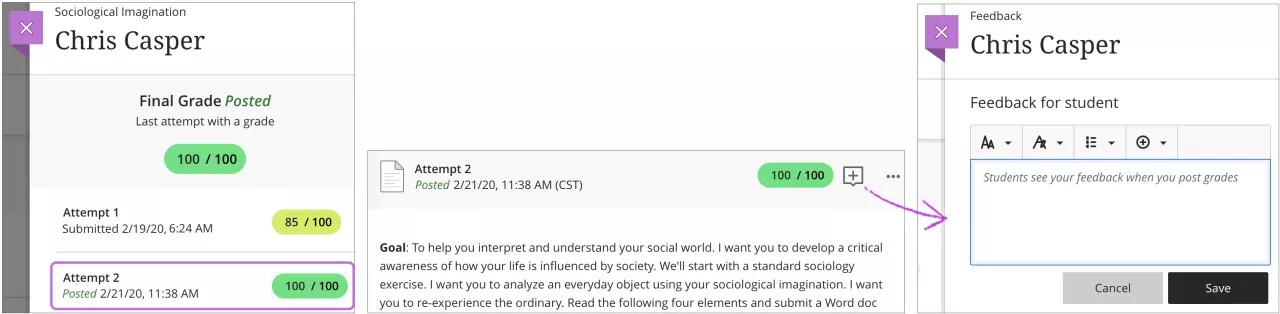
Calificaciones finales
En el panel que enumera los intentos de un estudiante, la calificación final aparece cuando se califican los intentos, según la configuración Calificar intentos que eligió en el panel de configuración de la evaluación. Por ejemplo, si se tiene en cuenta el intento con la calificación más alta para calcular la calificación final, esta aparecerá inmediatamente después de que se califique al menos un intento. La calificación puede cambiar a medida que continúa calificando más intentos.
Después de haber terminado de calificar los intentos, puede publicar la calificación final para que el estudiante la vea.
Vista del estudiante
Las evaluaciones que tienen varios intentos enumeran la cantidad de intentos permitidos, así como la forma de calcular la calificación final. Los estudiantes ven esta información en la página Detalles e información antes de comenzar. Cuando se publican las calificaciones, los alumnos pueden ver las calificaciones para cada uno de sus intentos, así como la calificación final. Si decide anular la calificación final, aparecerá un mensaje para informar al estudiante lo sucedido.